怎样把默认浏览器设置为谷歌Chrome?
将默认浏览器更改为谷歌Chrome的详细步骤
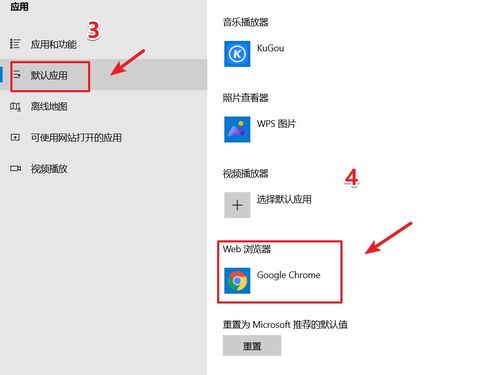
在日常使用电脑的过程中,浏览器作为我们上网冲浪的重要工具,选择一款适合自己的浏览器显得尤为重要。谷歌Chrome凭借其强大的性能、丰富的扩展插件以及良好的用户体验,成为了许多用户的首选。然而,在安装完Chrome之后,有时我们会发现系统默认的浏览器并不是Chrome,这可能会给我们带来一些不便。那么,如何将默认浏览器更改为谷歌Chrome呢?下面,我将为大家详细介绍在不同操作系统下实现这一操作的步骤。
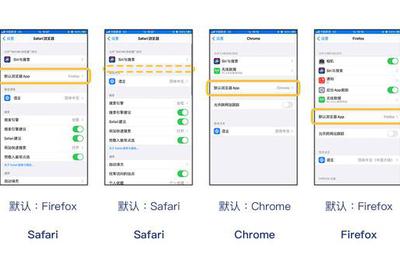
一、Windows系统下更改默认浏览器为谷歌Chrome
方法一:通过Chrome设置更改
1. 打开Chrome浏览器:首先,确保你的电脑上已经安装了谷歌Chrome浏览器,并且它是最新版本。然后,双击桌面上的Chrome图标,打开浏览器。
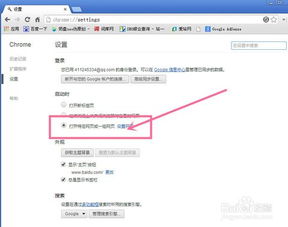
2. 进入设置页面:在Chrome浏览器的右上角,找到并点击三个竖点的图标(更多操作),在弹出的菜单中选择“设置”。
3. 找到默认浏览器设置:在设置页面中,向下滚动,找到“默认浏览器”部分。这里会显示Chrome当前是否是你的默认浏览器。
4. 设为默认浏览器:如果Chrome不是你的默认浏览器,点击“设为默认浏览器”按钮。系统会弹出一个确认框,询问你是否希望将Chrome设置为默认的网页和PDF文档查看器。点击“确定”即可。
方法二:通过Windows系统设置更改
1. 打开Windows设置:点击屏幕左下角的Windows图标,在弹出的菜单中选择“设置”(齿轮图标)。
2. 进入应用设置:在Windows设置页面中,找到并点击“应用”选项。
3. 选择默认应用:在应用设置页面中,点击左侧的“默认应用”选项。
4. 更改Web浏览器:在右侧,找到“Web浏览器”部分,点击当前默认的浏览器(可能是Edge或其他浏览器)。在弹出的菜单中,选择“Google Chrome”。
方法三:通过控制面板更改
1. 打开控制面板:在Windows搜索框中输入“控制面板”,然后点击搜索结果中的“控制面板”应用。
2. 进入程序设置:在控制面板中,找到并点击“程序”选项,然后选择“默认程序”。
3. 设置默认程序:在默认程序页面中,点击“设置默认程序”。
4. 选择Chrome并设为默认:在程序列表中,找到“Google Chrome”,然后点击它。点击“将此程序设置为默认值”,然后点击“确定”。
二、macOS系统下更改默认浏览器为谷歌Chrome
方法一:通过Chrome设置更改
1. 打开Chrome浏览器:在macOS的Dock栏或应用程序文件夹中找到Chrome图标,双击打开。
2. 进入设置页面:在Chrome浏览器的右上角,点击三个竖点的图标(更多操作),然后选择“偏好设置”。
3. 找到默认浏览器设置:在偏好设置窗口中,找到并点击“默认浏览器”选项卡。
4. 设为默认浏览器:如果Chrome不是你的默认浏览器,点击“设为默认浏览器”按钮。系统会弹出一个确认框,询问你是否希望将Chrome设置为默认的网页浏览器。点击“继续”并输入你的管理员密码(如果需要),然后点击“好”。
方法二:通过macOS系统设置更改
1. 打开系统偏好设置:点击屏幕左上角的苹果图标,在弹出的菜单中选择“系统偏好设置”。
2. 进入通用设置:在系统偏好设置窗口中,找到并点击“通用”选项。
3. 更改默认Web浏览器:在通用设置页面中,找到“默认Web浏览器”部分,点击当前默认的浏览器(可能是Safari或其他浏览器)。在弹出的菜单中,选择“Google Chrome”。
三、注意事项
1. 权限问题:在某些情况下,更改默认浏览器可能需要管理员权限。如果遇到权限提示,请确保你拥有足够的权限来执行此操作。
2. 更新问题:有时,浏览器或操作系统的更新可能会更改默认浏览器的设置。因此,在更新后,最好检查一下你的默认浏览器设置是否仍然是你期望的那个。
3. 第三方软件:虽然上述方法已经足够满足大多数用户的需求,但如果你希望更快捷地更改默认浏览器,或者需要同时更改多个默认设置(如邮件客户端、媒体播放器等),你可以考虑使用第三方软件来一键更改。不过,在使用第三方软件时,请务必确保它的来源可靠,以避免安全风险。
4. 兼容性:虽然Chrome在大多数操作系统和平台上都有良好的兼容性,但在某些特定的环境或设备上,可能会遇到一些兼容性问题。如果遇到这种情况,请尝试更新Chrome到最新版本,或者查看Chrome的官方支持文档以获取更多帮助。
通过以上步骤,你可以轻松地将你的默认浏览器更改为谷歌Chrome。无论是在Windows系统还是macOS系统上,Chrome都提供了简洁明了的设置选项,让你能够轻松地完成这一操作。希望这篇文章能够帮助到你,让你在上网冲浪时更加便捷和愉快!

